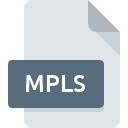
Extension de fichier MPLS
Blu-ray Movie Playlist Format
-
DeveloperBlu-ray Disc Association
-
Category
-
Popularité3.4 (11 votes)
Qu'est-ce que le fichier MPLS?
MPLS est un fichier de liste de lecture Blu-ray. Chaque fichier MPLS utilise un code à 5 chiffres par convention (par exemple, file.MPLS ). Les fichiers MPLS sont stockés dans le dossier BDMV/PLAYLIST . Les fichiers d'informations sur les listes de lecture MPLS se trouvent également couramment sur les disques vidéo Blu-ray extraits.
Autres utilisations des fichiers MPLS
Dans certains cas, les fichiers vidéo ne peuvent pas être ouverts directement, par exemple en raison de la mise en œuvre de fonctions de sécurité. Si tel est le cas, la seule façon d'accéder à la liste des contenus est d'ouvrir le fichier MPLS stocké sur le disque. Le contenu vidéo ne peut pas être lu à l'aide d'un seul fichier MPLS copié.
Programmes prenant en charge l'extension de fichier MPLS
Les fichiers avec l'extension MPLS, comme n'importe quel autre format de fichier, peuvent être trouvés sur n'importe quel système d'exploitation. Les fichiers en question peuvent être transférés vers d'autres appareils, mobiles ou fixes, mais tous les systèmes ne sont pas nécessairement capables de gérer correctement ces fichiers.
Logiciels desservant le fichier MPLS
 MAC OS
MAC OS  Linux
Linux Updated: 02/16/2024
Comment ouvrir un fichier MPLS?
Les problèmes d'accès à MPLS peuvent être dus à diverses raisons. Heureusement, la plupart des problèmes courants avec les fichiers MPLS peuvent être résolus sans connaissances informatiques approfondies, et plus important encore, en quelques minutes à peine. Vous trouverez ci-dessous une liste de consignes qui vous aideront à identifier et à résoudre les problèmes liés aux fichiers.
Étape 1. Installez le logiciel PowerDVD
 La cause principale et la plus fréquente empêchant les utilisateurs d'ouvrir les fichiers MPLS est qu'aucun programme capable de gérer les fichiers MPLS n'est installé sur le système de l'utilisateur. La solution la plus évidente consiste à télécharger et installer PowerDVD ou un des programmes listés: VLC media player, Corel WinDVD, Nero Multimedia Suite. En haut de la page, vous trouverez une liste contenant tous les programmes regroupés en fonction des systèmes d'exploitation pris en charge. La méthode la plus sûre de téléchargement de PowerDVD installé consiste à se rendre sur le site Web du développeur (CyberLink Corp.) et à télécharger le logiciel à l'aide des liens fournis.
La cause principale et la plus fréquente empêchant les utilisateurs d'ouvrir les fichiers MPLS est qu'aucun programme capable de gérer les fichiers MPLS n'est installé sur le système de l'utilisateur. La solution la plus évidente consiste à télécharger et installer PowerDVD ou un des programmes listés: VLC media player, Corel WinDVD, Nero Multimedia Suite. En haut de la page, vous trouverez une liste contenant tous les programmes regroupés en fonction des systèmes d'exploitation pris en charge. La méthode la plus sûre de téléchargement de PowerDVD installé consiste à se rendre sur le site Web du développeur (CyberLink Corp.) et à télécharger le logiciel à l'aide des liens fournis.
Étape 2. Mettez à jour PowerDVD vers la dernière version.
 Si PowerDVD est déjà installé sur vos systèmes et que les fichiers MPLS ne sont toujours pas ouverts correctement, vérifiez si vous disposez de la version la plus récente du logiciel. Les développeurs de logiciels peuvent implémenter la prise en charge de formats de fichiers plus modernes dans les versions mises à jour de leurs produits. Si vous avez une ancienne version de PowerDVD installée, il est possible que le format MPLS ne soit pas pris en charge. La version la plus récente de PowerDVD est compatible avec les versions antérieures et peut gérer les formats de fichiers pris en charge par les versions antérieures du logiciel.
Si PowerDVD est déjà installé sur vos systèmes et que les fichiers MPLS ne sont toujours pas ouverts correctement, vérifiez si vous disposez de la version la plus récente du logiciel. Les développeurs de logiciels peuvent implémenter la prise en charge de formats de fichiers plus modernes dans les versions mises à jour de leurs produits. Si vous avez une ancienne version de PowerDVD installée, il est possible que le format MPLS ne soit pas pris en charge. La version la plus récente de PowerDVD est compatible avec les versions antérieures et peut gérer les formats de fichiers pris en charge par les versions antérieures du logiciel.
Étape 3. Attribuez PowerDVD à fichiers MPLS
Si le problème n'a pas été résolu à l'étape précédente, vous devez associer les fichiers MPLS à la dernière version de PowerDVD que vous avez installée sur votre appareil. Le processus d’association des formats de fichier à une application par défaut peut différer selon les plates-formes, mais la procédure de base est très similaire.

La procédure pour changer le programme par défaut dans Windows
- En cliquant sur le bouton MPLS avec le bouton droit de la souris, vous obtiendrez un menu dans lequel vous devrez sélectionner l’option
- Ensuite, sélectionnez l'option , puis utilisez ouvrir la liste des applications disponibles.
- La dernière étape consiste à sélectionner l'option , indiquez le chemin du répertoire dans le dossier où PowerDVD est installé. Il ne vous reste plus qu'à confirmer votre choix en sélectionnant Toujours utiliser ce programme pour ouvrir les fichiers MPLS, puis en cliquant sur .

La procédure pour changer le programme par défaut dans Mac OS
- Dans le menu déroulant, accessible en cliquant sur le fichier avec l'extension MPLS, sélectionnez
- Passez à la section . S'il est fermé, cliquez sur le titre pour accéder aux options disponibles.
- Sélectionnez PowerDVD et cliquez sur
- Enfin, un message indiquant que cette modification sera appliquée à tous les fichiers avec l'extension MPLS devrait apparaître. Cliquez sur le bouton pour confirmer votre choix.
Étape 4. Vérifiez que le MPLS n'est pas défectueux
Vous avez suivi de près les étapes énumérées aux points 1 à 3, mais le problème est toujours présent? Vous devriez vérifier si le fichier est un fichier MPLS approprié. L'impossibilité d'accéder au fichier peut être liée à divers problèmes.

1. Recherchez dans le fichier MPLS la présence de virus ou de logiciels malveillants.
Si le fichier est infecté, le logiciel malveillant qui réside dans le fichier MPLS empêche toute tentative de l'ouvrir. Analysez le fichier MPLS ainsi que votre ordinateur contre les logiciels malveillants ou les virus. Si le scanner a détecté que le fichier MPLS est dangereux, procédez comme indiqué par le programme antivirus pour neutraliser la menace.
2. Vérifiez si le fichier est corrompu ou endommagé
Si le fichier MPLS vous a été envoyé par quelqu'un d'autre, demandez à cette personne de vous renvoyer le fichier. Il est possible que le fichier n'ait pas été correctement copié dans un stockage de données et qu'il soit incomplet et ne puisse donc pas être ouvert. Lors du téléchargement du fichier avec l'extension MPLS à partir d'Internet, une erreur peut survenir, entraînant un fichier incomplet. Essayez de télécharger le fichier à nouveau.
3. Vérifiez si votre compte dispose de droits d'administrateur
Certains fichiers nécessitent des droits d'accès élevés pour les ouvrir. Basculez vers un compte disposant des privilèges requis et essayez de rouvrir le fichier Blu-ray Movie Playlist Format.
4. Vérifiez que votre appareil remplit les conditions pour pouvoir ouvrir PowerDVD
Si le système ne dispose pas de ressources suffisantes pour ouvrir les fichiers MPLS, essayez de fermer toutes les applications en cours d'exécution, puis de nouveau.
5. Vérifiez que votre système d'exploitation et vos pilotes sont à jour
Un système à jour et les pilotes pas seulement pour rendre votre ordinateur plus sécurisé, mais peuvent également résoudre les problèmes avec le fichier Blu-ray Movie Playlist Format. Il se peut que les fichiers MPLS fonctionnent correctement avec un logiciel mis à jour qui corrige certains bogues du système.
Voulez-vous aider?
Si vous disposez des renseignements complémentaires concernant le fichier MPLS nous serons reconnaissants de votre partage de ce savoir avec les utilisateurs de notre service. Utilisez le formulaire qui se trouve ici et envoyez-nous les renseignements sur le fichier MPLS.

 Windows
Windows 




